Ваше відео було незграбно обітнуто?
Не хвилюйтеся, якщо кліп не відображається в центрі екрана. Легко перемістіть, збільште та обтинайте відео за допомогою програми Clipchamp для iOS.
Тут ми покажемо вам, як це зробити. Дотримуйтеся покрокового посібника нижче.
Крок 1. Торкніться кліпу на часовій шкалі, щоб відобразити сітку в попередньому перегляді відео.
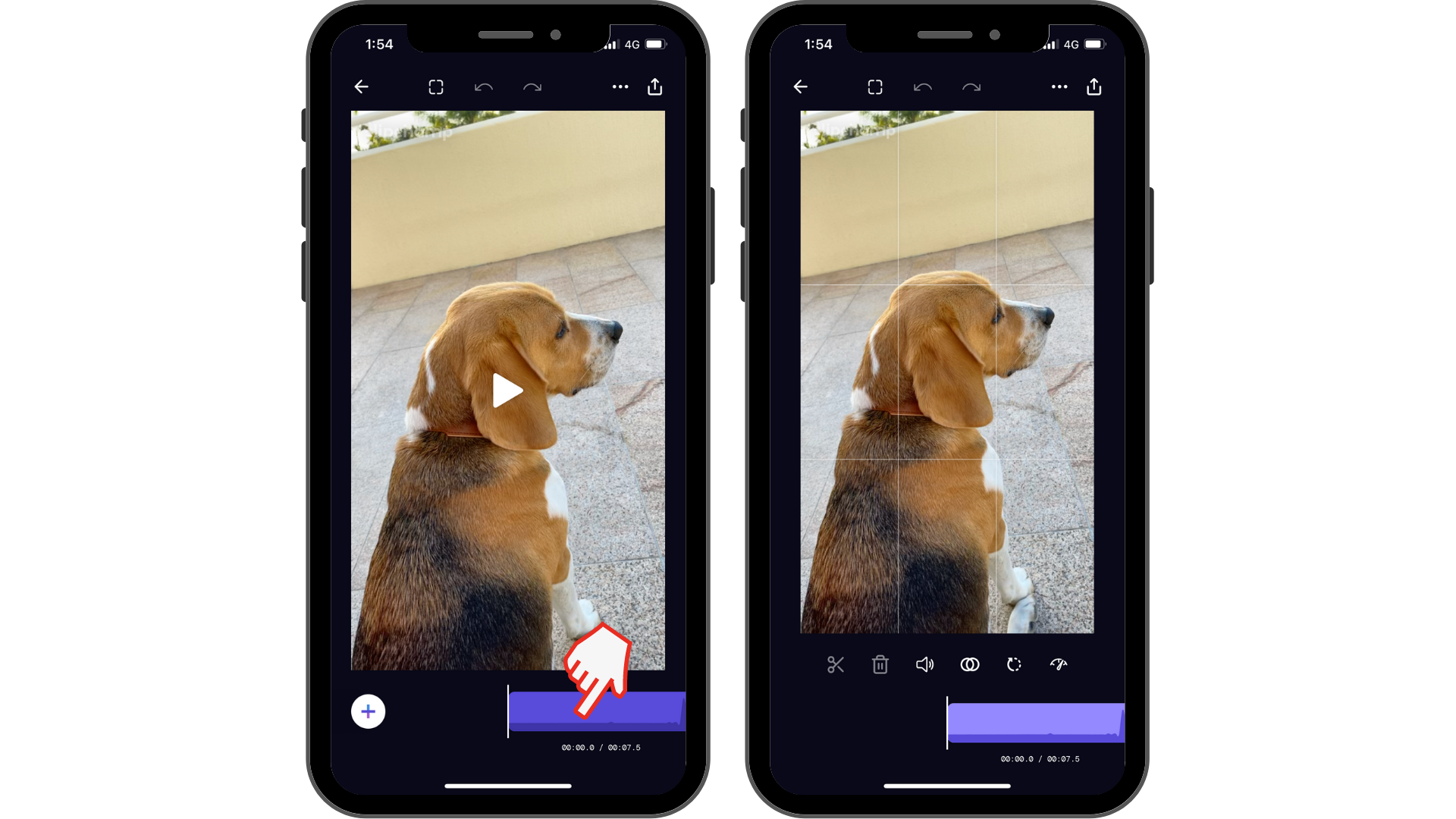
Крок 2. Зведіть пальці, щоб збільшити або зменшити масштаб відеокліпу. Або перетягніть, щоб перенастроїти відеокліп.
Змінення розташування, масштабування та обтинання відео застосовуватиметься лише до вибраного фрагмента на часовій шкалі.
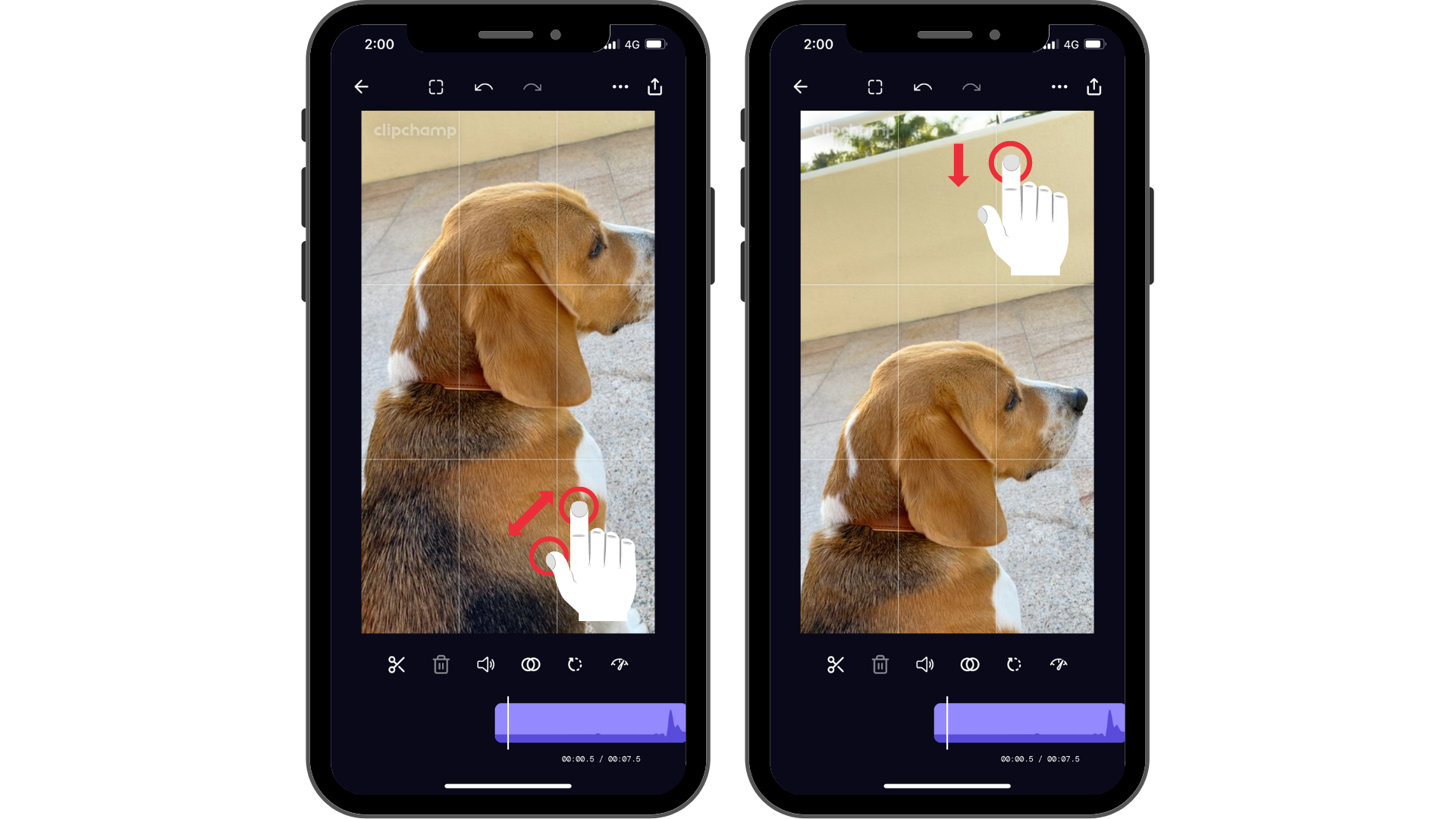
Щоб отримати додаткові параметри з обтинанням і форматуванням, спробуйте скористатися цим методом з переформатуванням і зміненням пропорцій.
Спробуйте нашу програму для iOS.
Завантажте безкоштовну програму Clipchamp для iOS , щоб почати роботу.










